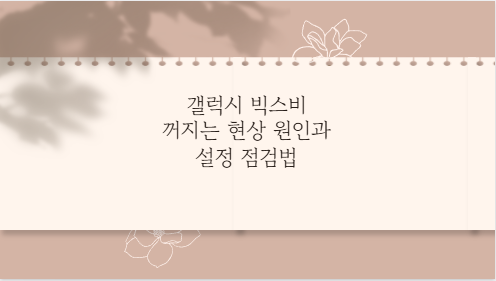하이 빅스비 설치 방법과 설정이 어려운 분들을 위해, 설치부터 음성 인식 기능 활성화까지 한눈에 이해할 수 있도록 상세히 정리했습니다. 갤럭시 사용자의 궁금증을 해소하고, 검색 유입에도 도움이 되는 포스팅 형식으로 구성했습니다.
갤럭시 하이 빅스비 안될 때 해결법과 설치 가이드
목차

하이 빅스비 설치 안될 때 확인할 점
갤럭시 스마트폰에는 기본적으로 빅스비가 탑재되어 있지만, 경우에 따라 빅스비 앱이 사라졌거나 작동하지 않는 상황이 발생할 수 있습니다. 다음 사항을 점검해보세요.
- 갤럭시 스토어 앱이 최신 상태인지 확인
- 저장공간이 충분한지 확인
- 네트워크 연결이 안정적인지 확인
- 소프트웨어가 최신 버전인지 확인
- 빅스비 관련 앱이 삭제된 경우 재설치 가능
하이 빅스비 다운로드 가능한 위치
갤럭시 기기에서 빅스비는 일반적으로 삭제할 수 없지만, 만약 앱 목록에 보이지 않는다면 갤럭시 스토어에서 다시 설치가 가능합니다.
다운로드 방법 요약
- 갤럭시 스토어 실행 → 검색창에 “빅스비” 입력
- 빅스비 보이스 / 빅스비 루틴 등 관련 앱 확인
- 설치 또는 업데이트 버튼 클릭
📌 구형 모델이나 비공식 루트로 설치된 경우 제한이 있을 수 있으니 주의하세요
하이 빅스비 음성 인식 기능 설정
하이 빅스비 기능을 활성화하면 “하이 빅스비”라고 부르는 것만으로도 손을 쓰지 않고 스마트폰을 제어할 수 있습니다.
설정 순서
- 빅스비 앱 실행 → 설정 메뉴 접속
- ‘빅스비 호출’ 또는 ‘음성 호출’ 항목 선택
- ‘사용 중’으로 스위치 활성화
- 목소리 등록: “하이 빅스비” 여러 번 말하기
- 옵션 설정: 내 목소리만 반응, 음악 재생 중 호출 가능 등
빅스비 설치 전후 상태 비교
| 항목 | 설치 전 | 설치 후 |
|---|---|---|
| 빅스비 호출 | 사용 불가 | 음성 명령으로 바로 사용 가능 |
| 앱 상태 | 앱 목록에 없음 / 작동 오류 가능 | 갤럭시 스토어 통해 재설치 가능 |
| 루틴 기능 사용 여부 | 사용 불가 | 조건 기반 자동화 가능 |
| 음성 인식 기능 | 설정 불가 | ‘하이 빅스비’로 핸즈프리 제어 가능 |
빅스비 호출 기능 설정 비교
| 기능 항목 | 기본 설정 | 설정 후 기대 효과 |
|---|---|---|
| 호출어 | 비활성 상태 | “하이 빅스비”로 음성 인식 작동 |
| 음성 인식 정확도 | 비등록 상태 | 사용자 목소리 등록으로 오작동 감소 |
| 음악 재생 중 호출 | 작동 안함 | 설정 후 음악 재생 중에도 작동 가능 |
| 호출 후 명령 인식 | 따로 명령 필요 | 호출과 동시에 명령 수행 가능 |
하이 빅스비 설정 중 오류 해결 방법
오류 메시지가 뜨거나 음성 호출이 작동하지 않을 경우 아래 방법을 시도해보세요.
- 기기 재부팅: 일시적 오류 해결
- 캐시 및 데이터 삭제: Galaxy Store 또는 빅스비 앱의 저장공간 설정에서 삭제
- 소프트웨어 업데이트: 설정 → 소프트웨어 업데이트 진행
- 갤럭시 고객센터 문의: 모든 방법이 실패했을 경우 마지막 해결 수단
빅스비 기능으로 할 수 있는 대표 명령어 예시
- “하이 빅스비, 오늘 날씨 알려줘”
- “하이 빅스비, 알람 오전 7시에 맞춰줘”
- “하이 빅스비, 카카오톡 열어줘”
- “하이 빅스비, 블루투스 꺼줘”
요점 정리
- 하이 빅스비는 별도 다운로드 없이 갤럭시 기본 기능
- 갤럭시 스토어를 통해 앱 상태 확인 및 재설치 가능
- 음성 인식 활성화 후 손을 쓰지 않고 명령 가능
- 저장 공간, 네트워크, 소프트웨어 등 사전 점검 필수
- 다양한 설정 옵션으로 개인화된 빅스비 환경 구성 가능
다양한 기능을 갖춘 하이 빅스비, 올바르게 설치하고 설정하면 훨씬 스마트한 갤럭시 사용이 가능해집니다